Verstehen Sie die E-Mail-Erfahrung
Die Fähigkeit, effektiv mit Kunden zu kommunizieren, kann zu mehr Umsatz und Kundenzufriedenheit führen. Die E-Mail-Funktion inKundenbindungs-Apps ermöglicht es Benutzern, mühelos zu reagieren und zeitnahe Kundeninteraktionen durch schnellen E-Mail-Zugriff mit erweiterten Features und Funktionen bereitzustellen. Sie können E-Mails verfassen, beantworten und überprüfen sowie Bilder mit optimierten Funktionen schnell anhängen und senden, die der Kundenkommunikation einen Mehrwert und Unterstützung bieten. Sie können auch sicherstellen, dass die Interaktionen zwischen Ihnen und Ihren Kunden konsistent und professionell sind, indem Sie E-Mail-Vorlagen mit Rich Text und Bildern verwenden.
Sie können entweder in der navigieren zu E-Mail oder der kontextuellen E-Mail-Erfahrung arbeiten. Der Unterschied zwischen der Navigation und der kontextbezogenen E-Mail-Erfahrung besteht darin, wo die E-Mail auf Ihrem Bildschirm angezeigt wird. Beide Erfahrungen verwenden das gleiche Erweiterte E-Mail Formular, das standardmäßig aktiviert ist (OOTB).
Wichtig
- Kontextuelle E-Mail wird auch als verbesserte E-Mail angezeigt. Bitte beachten Sie, dass mit der kontextbezogenen E-Mail-Erfahrung keine besonderen Funktionen verbunden sind, außer dass es sich um eine Popup-Erfahrung handelt.
- Navigieren Sie zur E-Mail-Erfahrung: Es wird immer in einem neuen Bildschirm angezeigt.
- Kontextuelle E-Mail-Erfahrung: Kann nur über die Zeitleiste initiiert werden, zeigt E-Mails in einem Popup-Bildschirm an und ermöglicht Ihnen Folgendes:
- Gehen Sie zu verschiedenen Seiten, ohne den E-Mail-Inhalt zu verlieren.
- Minimieren Sie das E-Mail-Fenster, um zu den Datensätzen zurückzukehren, an denen Sie gerade gearbeitet haben.
- Anzeigen, Verfassen und Beantworten von fünf E-Mails in Popup-Fenstern bei Aktivierung gleichzeitig.
Das Folgende hebt den Unterschied zwischen der navigieren zu und kontextuellen E-Mail-Erfahrung in der Zeitskala basierend darauf hervor, wie Ihr System Administrator Ihre E-Mail konfiguriert hat:
Zeitachsendatensatz erstellen auswählen.

Wählen Sie E-Mail aus.
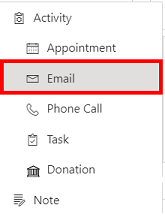
Abhängig von der Umgebung, die Sie verwenden, wird Ihre E-Mail wie folgt angezeigt:
E-Mail-Umgebung „Navigieren zu“ - Kontext-E-Mail-Umgebung 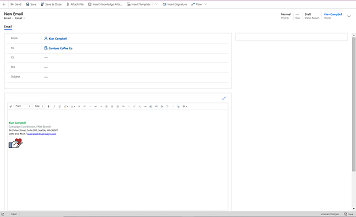
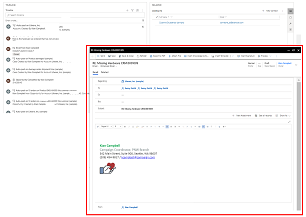
Navigieren zu E-Mails wird in einem neuen Bildschirm angezeigt. Die kontextuellen E-Mails werden in einem Popupfenster auf Ihrem aktuellen Bildschirm angezeigt. Wichtig
- Das erweiterte E-Mail-Popupfenster öffnet sich nur, wenn die Höhe oder Breite Ihrer Bildschirmgröße mindestens 400 x 650 Pixel oder größer ist. Wenn niedriger, wird die navigieren zu E-Mail die Standarderfahrung sein.
- Die kontextuelle E-Mail-Erfahrung ist nur für die Zeitskala verfügbar.
Hinweis
- Wenn Sie benutzerdefinierte Formulare in E-Mails verwenden, können Sie diese weiterhin anzeigen und verwenden. Das erweiterte E-Mail Formular zeigt verschiedene E-Mail-Funktionen und Funktionalitäten.
Weitere Informationen finden Sie unter E-Mails ansehen, verfassen und beantworten.
Siehe auch
Erweiterte E-Mail einrichten
Eine E-Mail-Vorlage hinzufügen
Hinweis
Können Sie uns Ihre Präferenzen für die Dokumentationssprache mitteilen? Nehmen Sie an einer kurzen Umfrage teil. (Beachten Sie, dass diese Umfrage auf Englisch ist.)
Die Umfrage dauert etwa sieben Minuten. Es werden keine personenbezogenen Daten erhoben. (Datenschutzbestimmungen).
Feedback
Bald verfügbar: Im Laufe des Jahres 2024 werden wir GitHub-Issues stufenweise als Feedbackmechanismus für Inhalte abbauen und durch ein neues Feedbacksystem ersetzen. Weitere Informationen finden Sie unter https://aka.ms/ContentUserFeedback.
Feedback senden und anzeigen für